如何更改凸轮路径
这些说明使用来自 如何创建凸轮 章节来演示如何更换凸轮。
使用图形编辑器更改路径
打开 轮盘 cam 在编辑器中。
这 凸轮 选项卡可见。
选择 120 处的点并按删除键 (德尔)。同时删除 240 处的点。
选择 添加点 工具从 工具箱 看法。
当您将鼠标指针移入编辑器时,它会变成十字准线。
点击附近 主位 400 和 从站位置 上图中的 45(从站位置)。
从动位置的曲线发生变化。速度、加速度和加加速度的曲线也会发生变化。
通过单击选择新插入的点。
将该点拖动到另一个位置。
从动位置的曲线作相应调整。
更改 X 和 是 属性分别为 400 和 45 的精确值。
以同样的方式,将主位置2000处的点的X值更改为45。
选择 选择 工具从 工具箱 看法。
选择第二个曲线元素(介于 400 和 2000 之间)。
更改 细分类型 财产 线.
在图形编辑器中检查曲线。
展示:
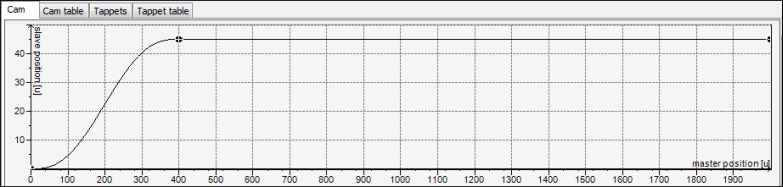
用凸轮表改变路径
打开 纵轴 cam 在编辑器中。
这 凸轮 选项卡可见。
选择 凸轮表 标签。
点击
 符号删除 120 处的点。同时删除 240 处的点。
符号删除 120 处的点。同时删除 240 处的点。点击
 象征。
象征。在 (1000/150) 处插入一个新点和一个新段。
再加两点。
更改以下点的值 X / Y:
第 1 点:
0 / 0第 2 点:
400 / 0第 3 点:
600 / 250第 4 点:
1800 / 250第 5 点:
2000 / 0
从动位置的曲线发生变化。速度、加速度和加加速度的曲线也会发生变化。
在凸轮表中,更改 细分类型 第一和第三段的 线.
在图形编辑器中检查曲线。
展示:
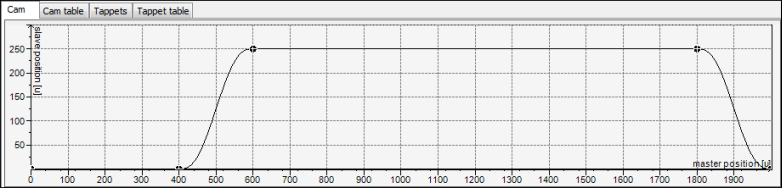
提示
在实践中,不同凸轮的曲线经常被定义为重叠,以节省循环时间。在上面的示例中,垂直轴可能在转台仍在运动时已经开始运动(例如,在 X:350 处)。